스캔 앱: 4가지 최고의 옵션
다양한 옵션이 있습니다. 스캐닝 앱 휴대폰으로 문서를. 사진을 찍는 것만으로도 충분하고 스캔을 대체한다고 생각할 수도 있지만 사실은 결과가 다릅니다.
스캐닝 플랫폼을 사용하면 이미지에 대해 더 높은 선명도와 선명도를 제공하고 종이 사진을 찍을 때 생성될 수 있는 눈부심을 방지하는 일련의 프로세스가 수행됩니다.
또한 파일은 PDF 형식으로 생성되므로 받는 사람이 확실히 좋아할 것입니다. 어떤 경우에는 이 형식으로 문서를 보내달라고 요청하고 사진을 받아들이지 않는 경우도 있습니다.
그러므로 최선의 것에 대해 더 많은 이해를 돕기 위해 스캐닝 앱, 오늘의 주제에 관한 기사를 준비했습니다. 더 많은 내용을 알고 싶으십니까? 그러니 지금 나를 따라오세요!
최고의 스캐닝 앱 4개
1. 구글 드라이브
휴대폰에서 이 앱을 열면 더하기 기호(+)를 눌러 문서를 추가할 때 표시되는 옵션 중 하나에 "스캔"이라고 표시되는 것을 볼 수 있습니다. 이 옵션을 누르세요.
이 도구를 처음 활성화하는 경우 시스템은 카메라 액세스 권한을 요청합니다.
이 시스템의 사용을 승인한 후 남은 것은 스캔할 용지에 초점을 맞추고 가운데 버튼을 눌러 사진을 찍는 것뿐입니다. 시트를 두 개 이상 추가하려면 더하기 기호를 클릭하여 옵션을 계속 추가하세요.
Google 드라이브 사용의 흥미로운 이점은 매우 간단할 뿐만 아니라 클라우드에 자동으로 사본을 생성하므로 계정에 문서 사본이 저장되어 있는지 확인할 수 있다는 것입니다.
2. 캠스캐너
가장 잘 알려진 응용 프로그램 중 하나인 이 응용 프로그램은 자동으로 텍스트를 인식하고 모든 유형의 문서를 스캔할 수 있게 해줍니다. PDF로 파일을 생성하고 이미 이 형식으로 생성된 파일을 변환할 수도 있습니다.
또한 원근 문제를 수정하고 선명도를 향상시키며 사용이 매우 쉽습니다.
여기에는 구독료를 지불해야 하는 무료 버전과 프리미엄 버전이 있으며 그 대가로 동시에 여러 페이지를 스캔하는 기능과 같은 다른 도구도 제공됩니다.
3. 스위프트스캔
실제로 이 PDF 스캐닝 앱은 매우 직관적이며 사용자들 사이에서 만족도가 높습니다. 또한 CamScanner의 경우와 마찬가지로 Google Play에서 "Editor's Choice" 씰로 강조되었습니다.
간단히 말해서, 사용하려면 앱을 열고 스캔하려는 종이나 문서 위에 휴대폰을 갖다 대면 됩니다. 애플리케이션은 이 작업을 자동으로 수행하고 결과를 최적화하여 오류를 방지합니다. PDF 또는 JPG 형식으로 저장할 수 있습니다.
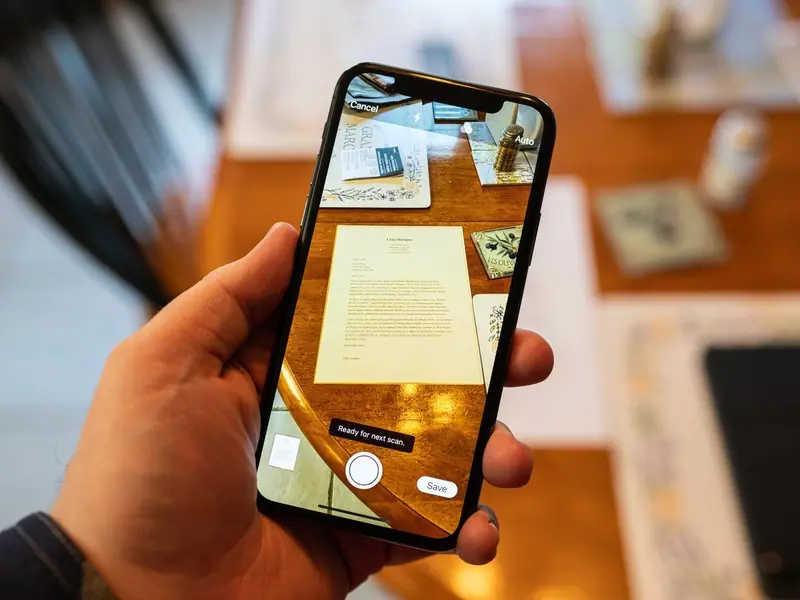
4. 마이크로소프트 렌즈
실제로 이 애플리케이션을 사용하면 이미지를 PDF, Word, PowerPoint 및 Excel 파일로 변환하고 인쇄되거나 손으로 쓴 텍스트를 스캔하여 클라우드에 저장할 수 있습니다. 즉, 손으로 쓴 텍스트를 스캔하고, 텍스트를 추출하고, 이미지 테이블을 쉽게 복사할 수 있습니다.
최고에 대해 더 알고 싶으십니까? 스캔할 앱? 그러니 꼭 블로그의 다른 기사를 팔로우하세요. 다른 소식도 많이 준비되어 있습니다!


